Преузмите управљачке програме за Самсунг НП-РВ515 лаптоп
Сваки корисник жели да постигне максималне перформансе са свог рачунара или лаптопа. Инсталирање управљачких програма и њихово ажурирање на време је један од најједноставнијих начина за постизање овог циља. Инсталирани софтвер ће вам омогућити боље интеракцију са свим компонентама вашег лаптопа једни с другима. У овој лекцији ћемо вам рећи где можете пронаћи софтвер за Самсунг НП-РВ515 лаптоп. Осим тога, научићете неколико начина да вам помогну да инсталирате управљачке програме за овај уређај.
Где пронаћи и како инсталирати драјвере за лаптоп Самсунг НП-РВ515
Инсталирање софтвера за Самсунг НП-РВ515 лаптоп апсолутно није тешко. Да бисте то урадили, не морате имати посебне вјештине, само користите једну од метода описаних у наставку. Сви они се мало разликују једни од других у својој ефикасности. Ипак, свака од ових метода може се користити у датој ситуацији. Да размотримо методе сами.
Метод 1: званични ресурс компаније Самсунг
Овај метод ће вам омогућити да инсталирате управљачке програме и софтвер за ваш лаптоп без инсталирања софтвера треће стране који ће деловати као посредник. Овај метод је најпоузданији и тестиран, пошто су сви пратећи возачи обезбедили сами програмер. То ће бити потребно од вас.
- Кликните на везу на Службена веб страница компаније Самсунг .
- На врху странице, у заглављу, видећете листу одељака. Неопходно је пронаћи линију "Подршка" и кликните на сам назив.
- Бићеш на страни за техничку подршку компаније Самсунг. У самом центру ове странице налази се поље за претрагу. У њему морате унети модел лаптопа, за који ћемо тражити софтвер. У том случају унесите име
NP-RV515. Након што унесете ову вриједност, поп-уп прозор ће се појавити испод поља за претраживање, са одговарајућим опцијама за упит. Само кликните левим тастером миша на модел вашег лаптопа у овом прозору. - Као резултат, отвориће се страница у потпуности посвећена преносном рачунару Самсунг НП-РВ515. На овој страници, отприлике у средини, тражимо црну траку са именима подсекција. Проналазимо подсекцију "Упутства за учитавање" и кликните на њено име.
- Након тога нећете ићи на другу страницу, само мало испустите на већ отвореном. Након што кликнете на дугме, видећете потребну секцију. Потребно је наћи блок са именом "Довнлоадс" . Мало испод ће бити дугме са именом "Прикажи више" . Кликните на њега.
- Након тога ће се приказати комплетан списак управљачких програма и софтвера који су доступни за жељени лаптоп. Сваки возач на листи има своје име, верзију и величину датотека. Такође ће имати верзију оперативног система за који је возач који сте одабрали одговарајући. Имајте на уму да верзија ОСа почиње са оперативним системом Виндовс КСП и иде одозго према доле.
- Насупрот сваком возачу постоји дугме под називом "Довнлоад" . Након што кликнете на њега, преузимање изабраног софтвера ће одмах почети. По правилу, сав софтвер се нуди у архивираном облику. На крају преузимања, мораћете да извадите цео садржај архиве и покренете инсталатер. Подразумевано се овај програм назива "Подешавање" , али се у неким случајевима може разликовати.
- Слично томе, морате инсталирати сав софтвер који је потребан за ваш лаптоп.
- Ово довршава овај метод. Као што можете видети, то је потпуно једноставно и не захтева посебну обуку или знање од вас.

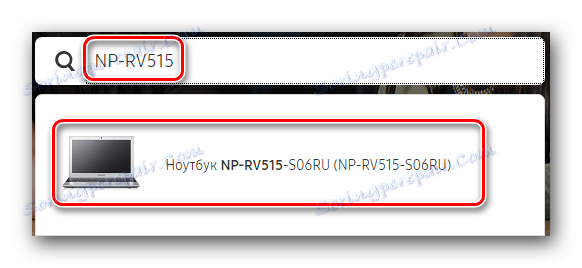

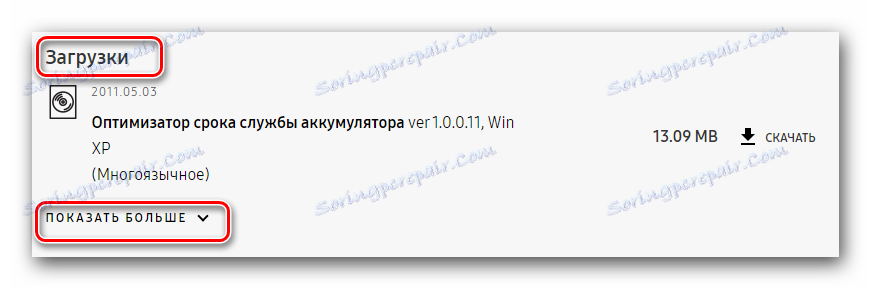
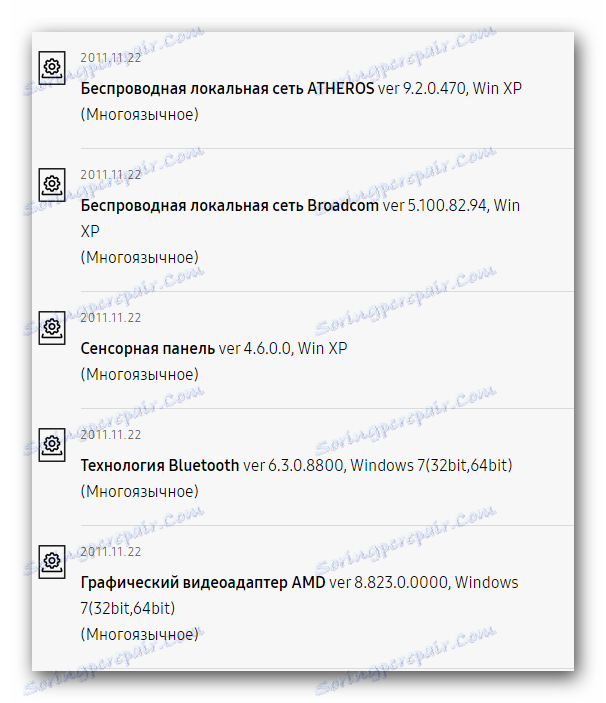
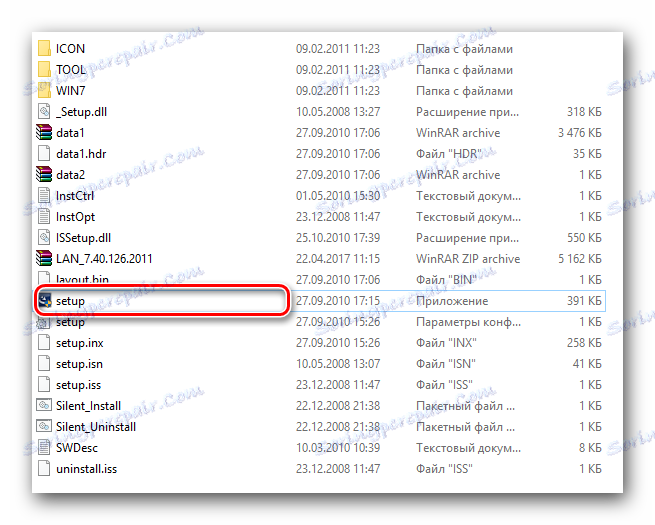
Метод 2: Самсунг Упдате
Овај метод је добар јер не само да инсталира неопходан софтвер, већ и периодично проверава његову релевантност. За ово нам је потребна посебна помоћ Самсунг Упдате. Поступак ће бити следећи.
- Прелазимо на страницу за преузимање софтвера за лаптоп Самсунг НП-РВ515. Споменуто је у првом поступку, који смо описали горе.
- На врху странице тражимо подсекцију "Корисни програми" и кликните на дато име.
- Бићете аутоматски пребачени на тражену област. Овде ћете видети једини програм "Самсунг Упдате" . Кликните на линију "Детаљније" , која се налази испод имена корисничког програма.
- Као резултат, архива ће почети да се преузима са инсталационом датотеком овог програма. Сачекамо док се преузимање не заврши, а затим извадимо садржај архиве и директно покренемо инсталациону датотеку.
- Инсталација овог програма је, можда, једна од најбржих које можете замислити. Када покренете инсталациону датотеку, видећете прозор, као што је приказано на слици у наставку. Пише да је процес инсталирања корисничког програма већ у току.
- За тренутак ћете видети други рачун и последњи прозор. Рећи ће да је програм Самсунг Упдате успешно инсталиран на вашем лаптоп рачунару.
- Након тога морате покренути инсталиран програм Самсунг Упдате. Његова пречица се може наћи у Старт менију или на радној површини.
- Покрените програм, видећете поље за претрагу у горњој области. У овом низу за претрагу морате унети модел лаптопа. Урадите то и кликните икону у облику лупећа поред линије.
- Као резултат, видећете резултате претраживања на дну прозора програма. Овде ће бити приказано пуно различитих опција. Погледајте слику испод.
- Као што видите, само последња слова и бројеви се разликују у свим случајевима. Не бојте се овога. Ово је врста обележавања модела. То значи само тип графичког система (дискретни С или интегрисани А), конфигурација уређаја (01-09) и регионална припадност (РУ, УС, ПЛ). Изаберите било коју опцију на крају РУ.
- Ако кликнете на име жељеног модела, видећете један или више ОС-а за које је софтвер доступан. Кликнемо на име вашег оперативног система.
- Након тога отвориће се нови прозор. Треба да се прикаже са листе оних управљачких програма који желите да преузмете и инсталирате. Означите потребне линије са тиквицама са леве стране, а затим кликните дугме "Извези" на дну прозора.
- Следећи корак је одабрати локацију на којој желите да преузмете инсталацијске датотеке претходно означеног софтвера. У новом прозору наведите локацију за такве датотеке и кликните на дугме "Изабери фасциклу" испод.
- Сада остаје да сачекају да се сви означени управљачки програми учитавају. Пратите напредак ове акције у прозору који се појављује на врху свих осталих.
- На крају овог процеса, видећете прозор са одговарајућом поруком.
- Сада морате само да отворите фасциклу коју сте навели да бисте сачували инсталацијске датотеке. Прво га отворимо, а затим директоријум са одређеним возачем. Одатле смо већ покренули инсталатер. Датотека таквог програма назива се подразумевано "Подешавање" . Након упутстава чаробњака за постављање, лако можете инсталирати потребан софтвер. Слично томе, морате инсталирати све преузете управљачке програме. Ово довршава овај метод.

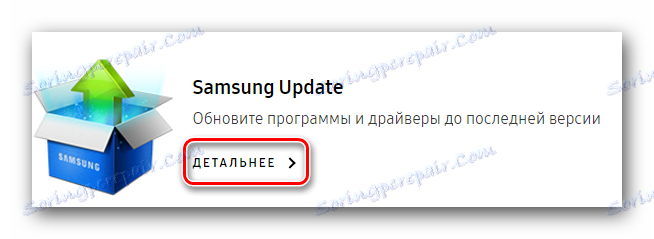
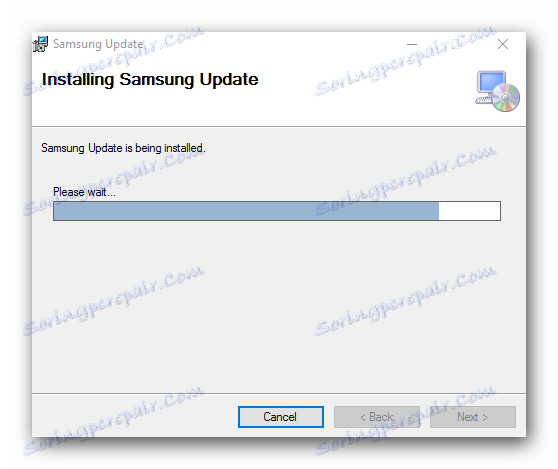
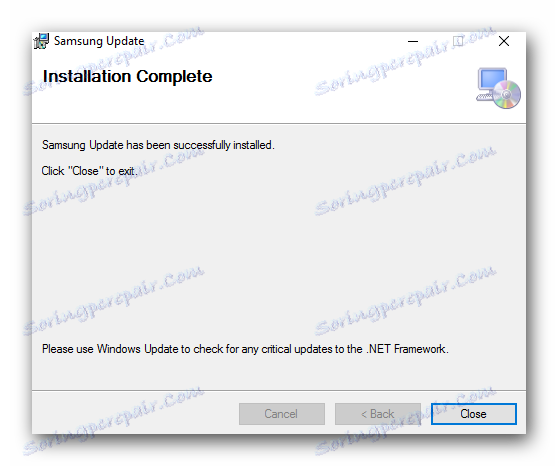

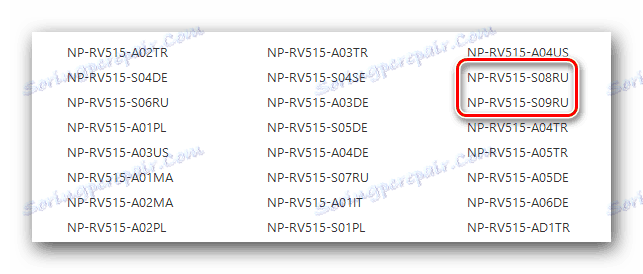

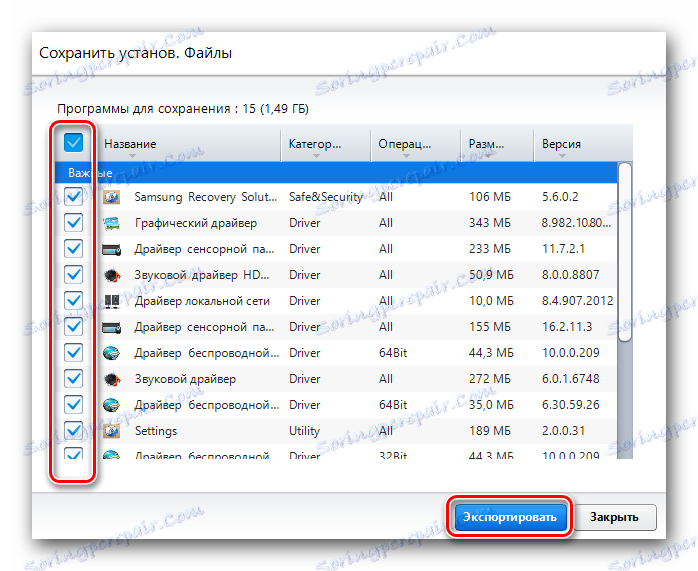
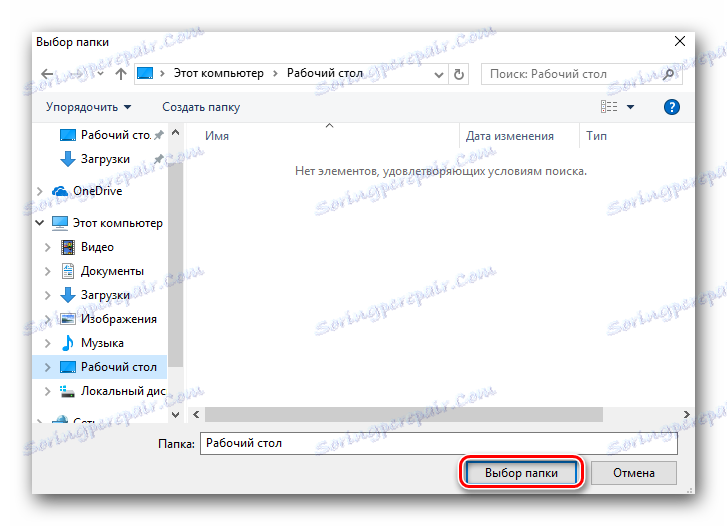
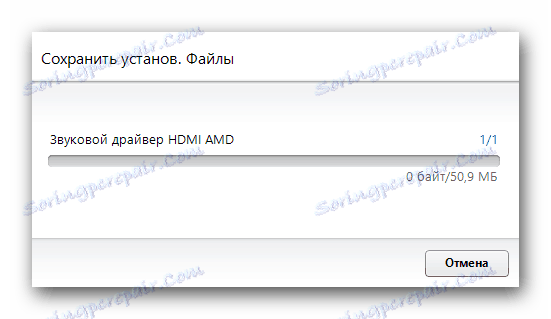
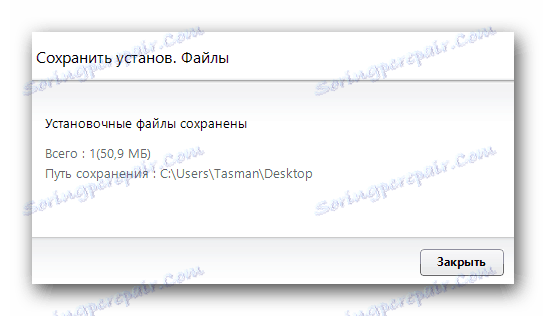
Метод 3: Услужни програми за аутоматско претраживање софтвера
Овај метод је одлично решење када вам је потребан инсталација једног или више управљачких програма на вашем лаптоп рачунару или рачунару. Да бисте то урадили, потребан вам је било који помоћни програм који може скенирати ваш систем и одредити који софтвер тек треба инсталирати. Постоји много сличних програма на Интернету. Оно што је тачно за овај начин коришћења је на вама. Раније смо направили преглед најбољих програма ове врсте у посебном чланку. Можда ћете након читања моћи одлучити о избору.
Прочитајте више: Најбољи програми за инсталирање драјвера
Упркос општем принципу рада, комуналне услуге наведене у чланку разликују се у количини базе података возача и подржане опреме. Највећа база има ДриверПацк Солутион . Због тога саветујемо вам да погледате овај производ. Ако и даље одлучите да направите свој избор, упознајте се са нашом лекцијом о раду у ДриверПацк Солутион-у.
Лекција: Како ажурирати управљачки програм на рачунару користећи ДриверПацк Солутион
Метод 4: Преузмите софтвер помоћу идентификатора
Понекад се можете наћи у ситуацији у којој не постоји могућност инсталирања софтвера за одређени уређај, јер га једноставно не препознаје систем. У овом случају, овај метод ће вам помоћи. Веома је једноставно користити. Све што треба да урадите је да сазнате ИД неидентификоване опреме и убаците пронађену вредност на специјалну онлине услугу. Такве услуге се специјализују за проналажење управљачких програма за било који уређај путем ИД бројева. Претходно смо посветили посебну лекцију овој методи. Да не понављамо, саветујемо вам да једноставно кликнете на везу испод и прочитате је. Ту ћете пронаћи детаљна упутства о овом начину.
Лекција: Претраживање возача по ИД-у хардвера
Метод 5: Стандардни Виндовс програм за претраживање софтвера
Типично, већина уређаја је правилно идентификована од стране система одмах приликом инсталирања оперативног система или повезивања на лаптоп. Али понекад систем мора бити гурнут у такву акцију. Ова метода је одлично решење за такве ситуације. Истина, у свим случајевима не функционише. Ипак, и даље је вредно знати о томе, јер понекад може само да помогне у инсталирању софтвера. То је оно што морате учинити за ово.
- Покрените "Управљач уређајима" на свом лаптопу. Постоји неколико начина за ово. Није важно које од њих користите. Ако не знате за њих, једна од наших лекција ће вам помоћи.
- Када се "Управитељ уређаја" отвори, тражимо опрему коју требате на листи. Ако је ово проблематична опрема, биће обележена упитником или узвиком. Гране са таквим уређајем по дефаулту ће већ бити отворене, тако да нећете морати дуго тразити.
- Притисните десно дугме миша на име жељене опреме. Отвара се контекст мени у којем је потребно да изаберете ставку "Упдате дриверс" . Ова линија је на првом месту на врху.
- Након тога, од вас ће бити затражено да изаберете начин претраживања софтвера. Ако сте преузели пре-конфигурационе датотеке, онда би требало да изаберете "Ручно претраживање" . Само ће вам требати одредити локацију таквих датотека, а онда ће систем све инсталирати. У супротном - одаберите "Аутоматско претраживање" .
- Почетак процеса тражења возача методом који сте одабрали. Ако успешно прође - ваш оперативни систем аутоматски инсталира све потребне датотеке и поставке, а уређај исправно препознаје систем.
- У сваком случају, на самом крају ћете видети посебан прозор. Написат ће резултат претраге и инсталације софтвера за изабрану опрему. Након тога, мораћете да затворите овај прозор.
Лекција: Отворите "Управљач уређајима" у оперативном систему Виндовс
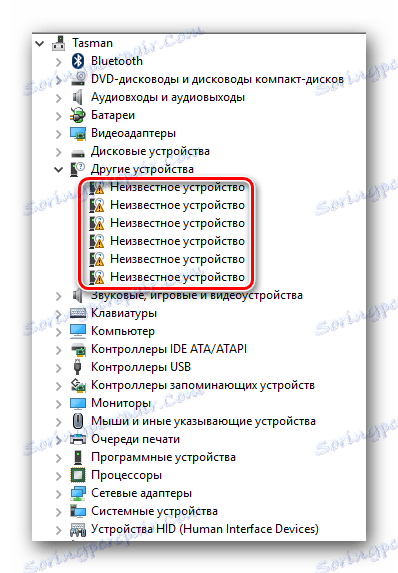
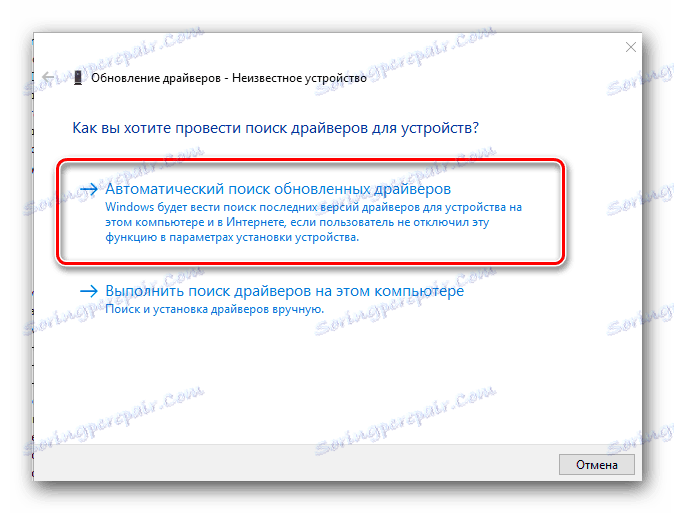
Ово закључује нашу лекцију о тражењу и инсталацији софтвера за лаптоп Самсунг НП-РВ515. Надамо се да ће вам један од ових метода помоћи у овом случају и моћи ћете у потпуности искористити свој лаптоп, уживајући у изврсним перформансама и ефикасности.